반응형

상품을 분류별로 등록했다해서
메인 첫 화면에 자동으로 추출되지 않습니다.
그래서, 상품을 메인에 추출하는 법을 알아보겠습니다!
[ ▼ 하단 유튜브 영상으로 상세 설명! ]
메인 추출 영역은 기본 셋팅시 4개의 섹션 박스로 넣을 수 있습니다.
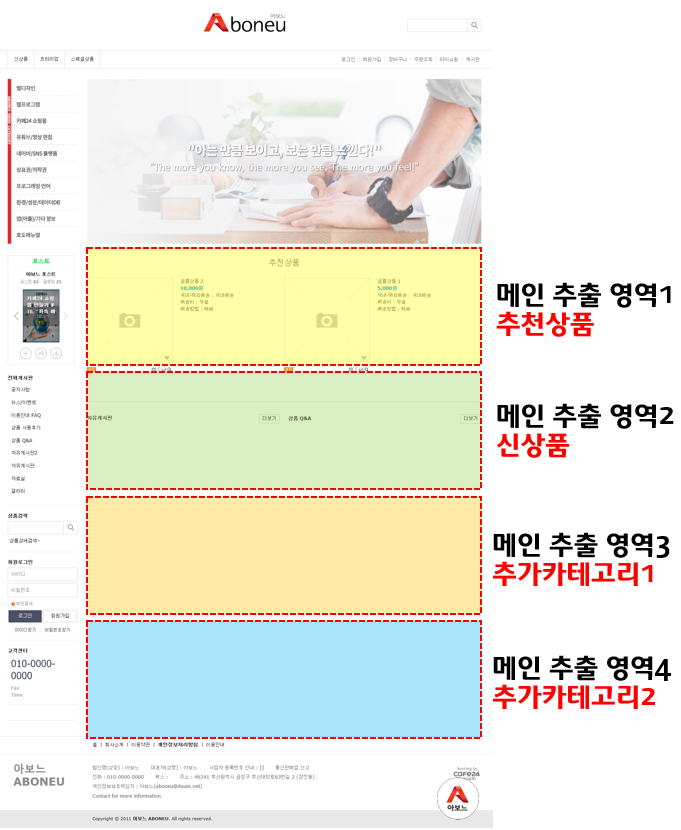
메인 상품 진열관리 - 관리자 페이지 위치 확인
1. 상단 메뉴 "상품관리" 클릭
2. 좌측 메뉴 "상품관리" 클릭 후
3. "메인 상품 진열관리" 클릭
4. 본문 위쪽에 "메인분류 관리" 에 있습니다.

메인 분류 "이름 변경" 및 "추가" 방법
5. "메인 분류 관리" 클릭하면 팝업창이 뜹니다.
6. 분류명을 "추천상품" → "Recommend" 처럼 이름 변경 가능합니다.
7. "추가"를 클릭해서 4개 섹션을 5개로 만들 수 있습니다.
8. 정보를 변경 후 "저장"을 클릭합니다.

메인 화면 "추천상품" 영역에 상품 추출하는 법
1. 상단 메뉴 "상품관리" 클릭
2. 좌측 메뉴 상품관리 안에 "상품목록" 클릭
3. 본문 아래쪽으로 스크롤을 내려서 "상품 목록을 확인"합니다.

4. 위에서 스크롤을 내려서 상품 목록 중 "추천 상품"에 추출 할 상품들을 체크합니다.
5. 체크 완료 후 "메인진열수정" 버튼을 클릭합니다.

6. 메인 진열에서 "추천 상품" 에 "진열함"으로 체크합니다.
7. 마지막으로 "확인"을 클릭합니다.
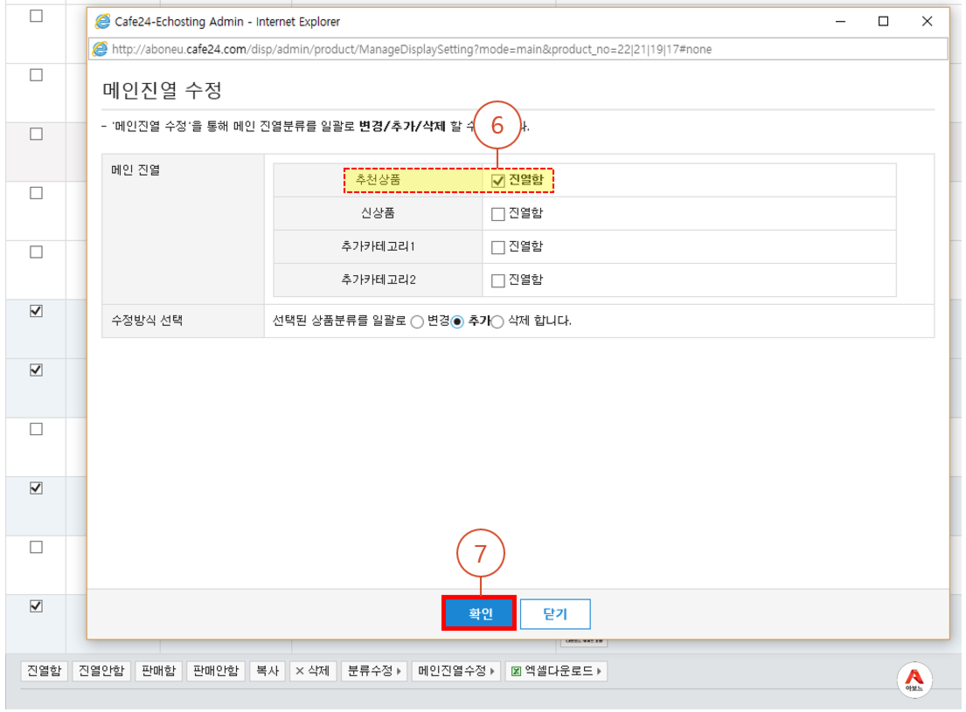
추천 상품 메인 화면에 추출된 결과 화면
8. 메인 추출 영역1 섹션에
추천상품 4개가 더 추가된 것이 확인됩니다.

동일한 방식으로 "신상품/추가카테고리1/추가카테고리2"
도 똑같은 과정으로 메인 추출하면 됩니다!
메인 추출 상품 진열 제외하기
추천 상품 진열된 것을 "x 진열안함" 으로 변경하기
1. 상단 메뉴 "상품관리" 클릭
2. 좌측 메뉴 상품관리 안에 "메인 상품 진열관리" 클릭
3. 우측 상진 진열 리스트에서 삭제 할 번호 앞에 체크를 한 후
4. "x 진열안함"을 클릭합니다.
5. 마지막으로 "확인"을 누르면 저장됩니다.

참고로, 메인 추출화면에서만 진열제외되는 것이지, 상품 자체가 삭제되는 것은 아닙니다!

※ 유튜브 영상으로 보기
반응형
'YouTube > 카페24 쇼핑몰' 카테고리의 다른 글
| 카페24 쇼핑몰 만들기 #16. 회사소개(오시는 길)에 구글 지도 삽입하기 (0) | 2022.07.19 |
|---|---|
| 카페24 쇼핑몰 만들기 #15. 메인 상품 진열관리 - 가로2단~5단 변경 (0) | 2022.07.19 |
| 카페24 쇼핑몰 만들기 #13. 상품 진열관리 - 가로 2단3단4단5단 변경 (0) | 2022.07.19 |
| 카페24 쇼핑몰 만들기 #12-1. 상품수정+동영상첨부 & 상품삭제 (0) | 2022.07.19 |
| 카페24 쇼핑몰 만들기 #12. 상품등록 - 간단등록(텍스트&사진) (0) | 2022.07.19 |






